Excel求和的操作过程讲解
时间:2022-10-26 14:08
Excel是一款非常实用的办公应用,那么在使用过程里,若想求和,该如何操作的呢?下面一起来看看Excel求和的操作过程吧!
Excel求和的操作过程讲解

1、打开Excel,随便输入一些数据,然后选中要求和的数据,找到菜单栏上面的公式。
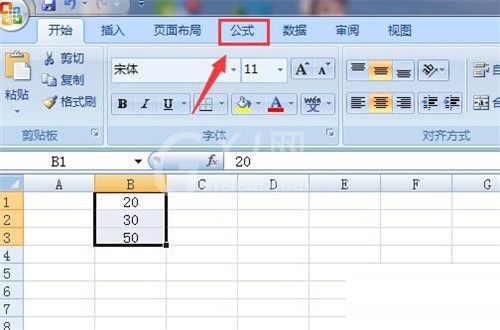
2、打开公式菜单之后,找到自动求和,点击就能求和即可。
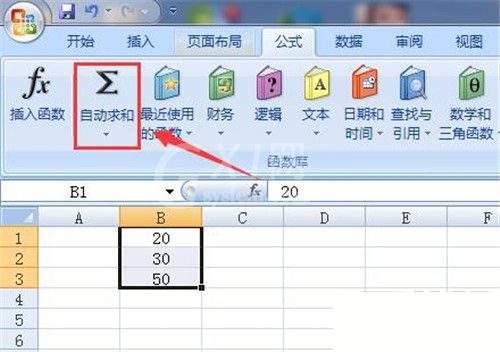
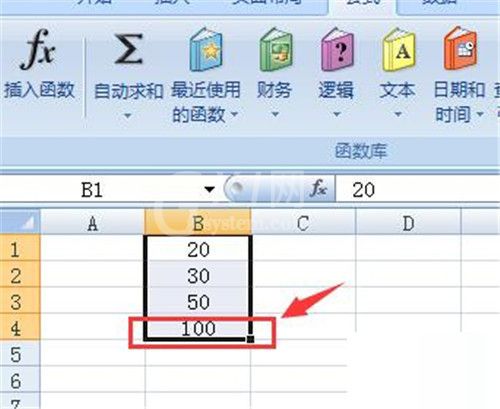
3、横着的数据也可以自动求和,方法和上述的一样。
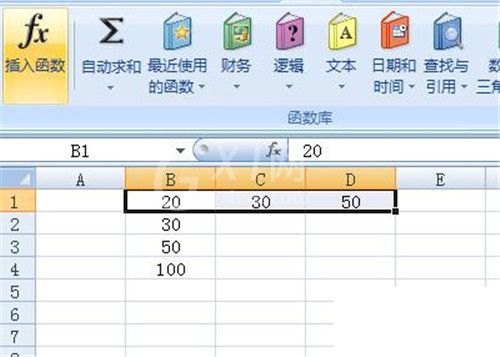
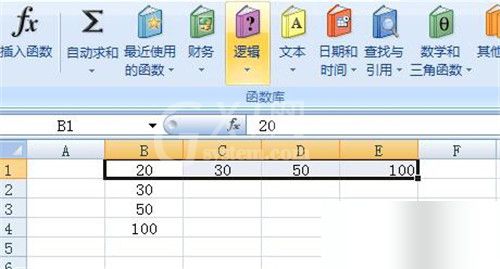
4、另外一种方法就是输入函数,点击你要得出和的地方,在上面的输入框输入“=sum(‘开头的数据的纵坐标+横坐标’:‘最后的数据的纵坐标+横坐标’)”例如下图的就输入=sum(B1:D1),输入之后直接按回车就可以得出答案了,这种方法无论你的数据有多长,都是一句函数,非常方便。
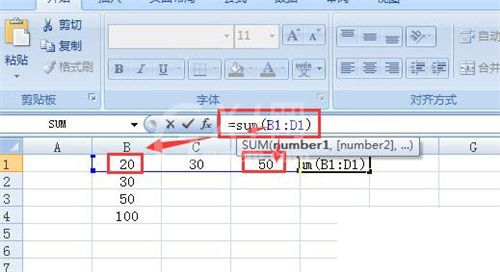
各位小伙伴们,看完上面的精彩内容,都清楚Excel求和的操作过程了吧!



























